前言:
在Windows10的使用过程中经常会遇到一些软件提示:“你的电脑上的应用需要使用以下Windows功能:.NET Framework 3.5(包括.NET 2.0和3.0)”,而点击“下载并安装此功能”后需要通过Windows更新在线下载安装的,速度是非常慢的,因此下面说一下怎么离线安装.NET Framework 3.5。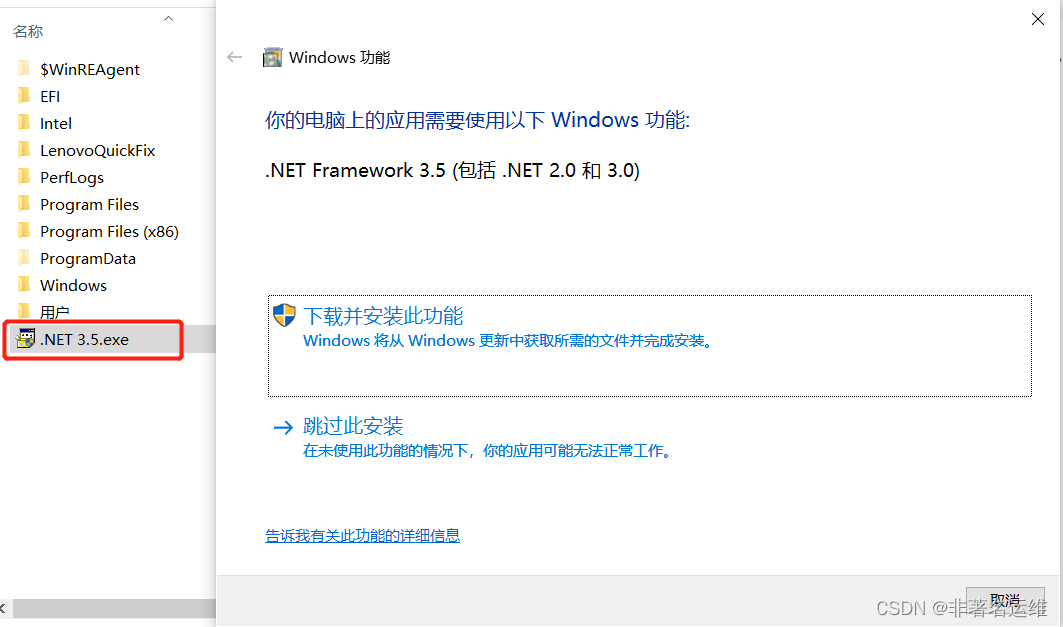
方法:
1.准备一个Windows10 的 ISO镜像文件,然后鼠标右键选择“装载”。
2.装载后在“此电脑”中会显示刚才装载的虚拟光驱“DVD驱动器(K:)”,记录一下这个盘符为“K”,后面会用到。(盘符根据自己的实际情况,不一定是"K")
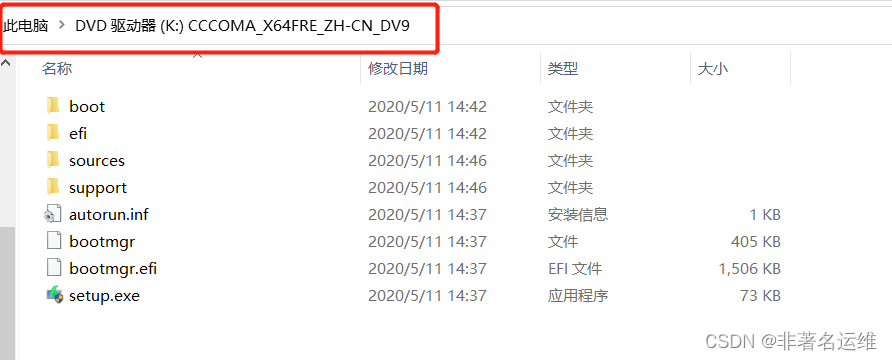
3.以管理员身份来运行“命令提示符”(点击Windows图标,找到“Windows 系统”,右键选择“更多”,再点击“以管理员身份运行”)或者直接鼠标右键Windows图标,选择“Windows PowerShell(管理员)”来执行如下命令:
dism.exe /online /enable-feature /featurename:netfx3 /Source:K:\sources\sxs
注意:其中的盘符K要改成你自己装载ISO镜像文件后实际的虚拟光驱盘符。
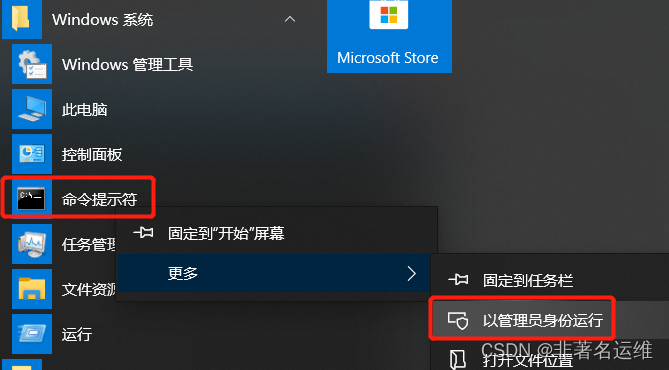
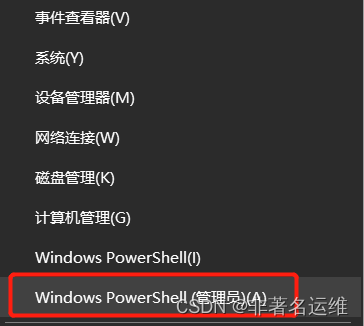
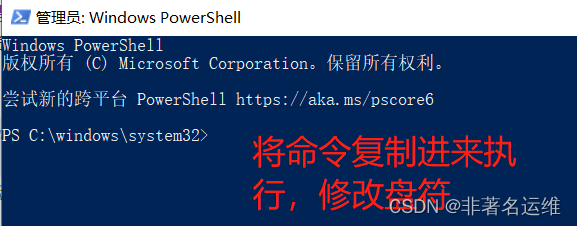
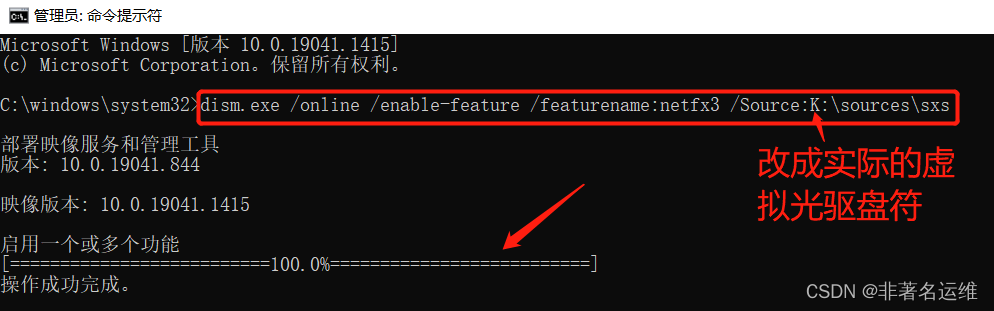
执行命令后,等待部署进度至100%,提示“操作成功完成”,即表示已经完成了Windows10系统的.NET Framework 3.5安装。
4.打开控制面板,进入“程序”,点击“程序和功能”下面的“启用或关闭Windows 功能”,然后在打开的“Windows功能”窗口中查看“.NET Framework 3.5(包括.NET 2.0和3.0)”,如果已经被选中,则证明已经安装成功。
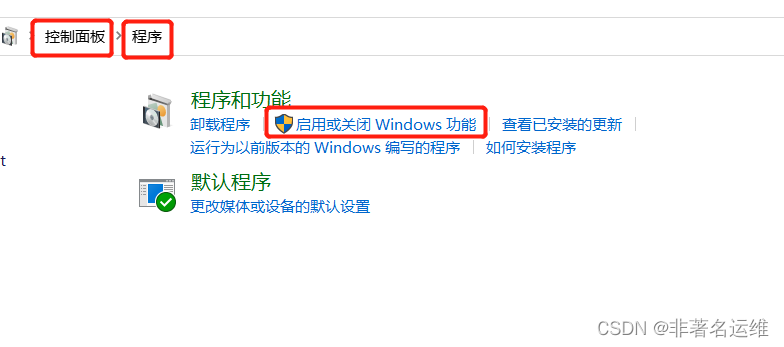
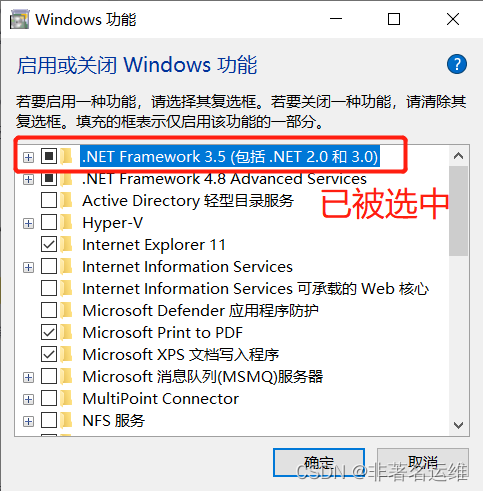
其他方法:
-方法1:
可以下载下面的.Net Framework 3.5离线安装包进行安装。
32+64位.Net Framework 3.5 SP1离线安装包下载地址:
-方法2:
先把下载的名为NetFx3.cab的离线安装包放到Win10系统盘C:\Windows文件夹里,然后以管理员身份运行命令提示符,输入并回车运行以下命令:
dism /online /Enable-Feature /FeatureName:NetFx3 /Source:"%windir%" /LimitAccess
等待部署进度100%即可。
-方法3:
请按以下步骤:
1.关掉所有杀毒软件及电脑管理管家等如360安全卫士。
2.打开服务中的WINDOWS UPDATE自动更新
3.关闭.NET Framework 4.6高级服务
4.下载NetFx3.cab的离线安装包并拷贝到Win10系统盘C:\Windows文件夹里。
5.以管理员身份来运行“命令提示符”。
6.在弹出的命令提示符框中粘贴命令:dism.exe /online /add-package /packagepath:C:\WINDOWS\netfx3.cab
7.看到进度条并有释放空间字样,就成功了。
【个人公众号】
【微信公众号】搜索: 非著名运维 --》 公众号回复 “资料” 送运维自学资料大礼包哦!上面也会分享一些运维知识,大家点点发财手关注一波,感谢大家。